YoRuMSuZ
Biz işimize bakalım...
Delphi ile uygulama geliştirirken excel'i veritabanı olarak kullanmak ister misiniz? Delphi ile çok farklı yapıda veritabanları kullanılabilir. İhtiyacınıza göre Excel'i de veritabanı olarak kullanabilirsiniz.
Şimdi Delphi-Excel veritabanı bağlantısının nasıl kurulacağını öğrenelim.
- Yeni bir proje başlatın ve projenizi bir klasöre kaydedin.
- Projenizi kaydettiğiniz klasörün içinde bir adet Excel dosyası oluşturun ve;
- Forum üzerine alttaki bileşenleri yerleştirin;
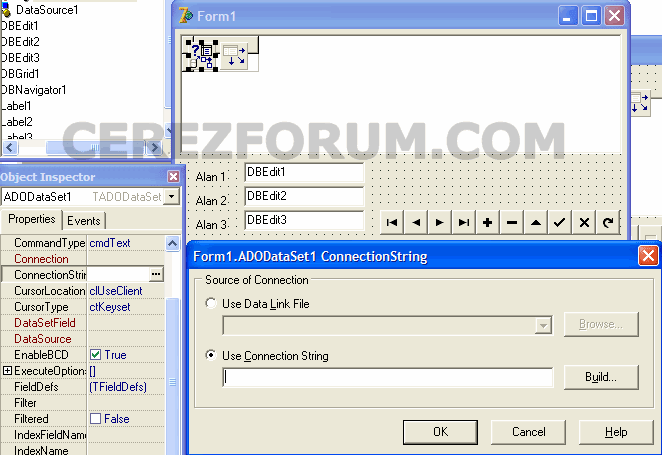
- Şimdi ADODataSet1 seçin ve Properties sekmesinden:
- DataSource bileşenini seçili hale getirin ve Properties sekmesinden Dataset satırının sağındaki açılır kutudan ADODataSet1 seçin.
- Diğer bileşenler (3 adet DBEdit, DBNavigator ve DBGrid) hepsini tek tek seçerek Properties sekmesinden DataSource1 ile ilişkilendirin.
- Yine Properties sekmesinden;
- Şimdi program açılırken excel tablomuzun da programla bağlantısının sağlanması için forumun boş bir yerine çift tıklayın ve kod satırına;
Yazın.
- Projenizi kaydedin ve F9 tuşuna basarak çalıştırın. Delphi açık olduğu için Kitap.xls dosyası hala kullanımdadır ve dolayısıyla program hata verecektir. Siz şimdi File menüsünden Close All deyin ve oluşan exe dosyanızı çalıştırın.
Excel artık veritabanı kayıtlarını tutmak için hazır. Verilerinizi program arayüzünden girebilirsiniz. Excel tablonuza kayıt işlemi gerçekleşecektir.
Uygulama kodlarını indirmek için BURAYA tıklayın. (İçerisinde exe dosyası da mevcuttur)
Boyut: 302 KB

Şimdi Delphi-Excel veritabanı bağlantısının nasıl kurulacağını öğrenelim.
- Yeni bir proje başlatın ve projenizi bir klasöre kaydedin.
- Projenizi kaydettiğiniz klasörün içinde bir adet Excel dosyası oluşturun ve;
- A1 hücresine Alan1
- B1 hücresine Alan2
- C1 hücresine Alan3
- Forum üzerine alttaki bileşenleri yerleştirin;
- 1 Adet ADODataSet
- 1 Adet DataSource
- 1 adet DBGrid
- 3 adet DBEdit
- 1 Adet DBNavigator
- Şimdi ADODataSet bileşeni ile Kitap.xls adlı Excel dosyamızın bağlantısını sağlamamız gerekiyor. Bunun için;- 1 Adet DataSource
- 1 adet DBGrid
- 3 adet DBEdit
- 1 Adet DBNavigator
- ADODataSet bileşenini seçili hale getirip Properties sekmesinden ConnectionString satırını seçin ve önündeki boşluğa çift tıklayarak ayar penceresini aktif edin.
- Açılan penceredeki Build butonuna bastığınızda yeni bir pencere açılacaktır. Buradan Microsoft Jet 4.0 OLE DB Provider satırını seçip İleri butonuna tıklayın. Böylece bağlantı sekmesine (yeni pencere) açılmış oldu.
- Bağlantı bölümünde kutucuğun sağındaki butona tıklayıp Kitap.xls dosyasını gösterin. Bu bölümdeki diğer ayarlara dokunmaya gerek yok. Veya kendiniz Kitap.xls yazabilirsiniz.
Not: Kitap.xls dosyasını gösterdiğinizde satırda dosyanın tam yolu yazacaktır. Tavsiyem tam yolu silip sadece Kitap.xls kalacak şekilde ayarlayın. Böylece program dizininde bu dosya olduğu sürece hatasız çalışacaktır. - En son sekmeye (Tümü) gelin buraki Extended Properties sekmesine çift tıklayıp Özellik Değeri alanına Excel 8.0 yazın.
- Şimdi Bağlantı sekmesindeki Bağlantıyı Sına butonuna tıklayıp test edebilirsiniz. Mesaj olumlu ise işlem başarılıdır.
- Şimdi ADODataSet1 seçin ve Properties sekmesinden:
- CommandType seçeneğini cmdTableDirect seçin.
- CommandText seçeneğini ise Sayfa1$ yapın.
- DataSource bileşenini seçili hale getirin ve Properties sekmesinden Dataset satırının sağındaki açılır kutudan ADODataSet1 seçin.
- Diğer bileşenler (3 adet DBEdit, DBNavigator ve DBGrid) hepsini tek tek seçerek Properties sekmesinden DataSource1 ile ilişkilendirin.
- Yine Properties sekmesinden;
- DBEdit1 seçili hale getirip Properties sekmesinden DataField satırından Alan1,
- DBEdit2 seçili hale getirip Properties sekmesinden DataField satırından Alan2,
- DBEdit2 seçili hale getirip Properties sekmesinden DataField satırından Alan3,
- Şimdi program açılırken excel tablomuzun da programla bağlantısının sağlanması için forumun boş bir yerine çift tıklayın ve kod satırına;
Kod:
ADODataSet1.Open;- Projenizi kaydedin ve F9 tuşuna basarak çalıştırın. Delphi açık olduğu için Kitap.xls dosyası hala kullanımdadır ve dolayısıyla program hata verecektir. Siz şimdi File menüsünden Close All deyin ve oluşan exe dosyanızı çalıştırın.
Excel artık veritabanı kayıtlarını tutmak için hazır. Verilerinizi program arayüzünden girebilirsiniz. Excel tablonuza kayıt işlemi gerçekleşecektir.
Uygulama kodlarını indirmek için BURAYA tıklayın. (İçerisinde exe dosyası da mevcuttur)
Boyut: 302 KB
Düzenleyen yönetici:

